خطوات استعادة النظام في ويندوز 11

إذا كنت تواجه أخطاء أو أعطال، اتبع الخطوات لاستعادة النظام في ويندوز 11 لإرجاع جهازك إلى إصدار سابق.

يقوم Windows 11 بتخصيص التجربة من خلال تقديم توصيات بناءً على أنماط الاستخدام الخاصة بك. ومع ذلك، فإن إزالة القسم الموصى به يصبح ضروريًا إذا كنت تفضل بيئة سطح مكتب أكثر انسيابية. سوف تستكشف هذه المقالة أفضل الطرق لإزالة الموصى بها في نظام التشغيل Windows 11.

هناك أسباب مختلفة لإخفاء توصيات Windows 11. قد تكون لديك مخاوف تتعلق بالخصوصية فيما يتعلق بالبيانات المستخدمة لإنشاء التوصيات. أو ربما تؤدي إزالتها إلى إنشاء بيئة سطح مكتب أكثر بساطة، مما يعزز التركيز. لذا، إليك كيفية القيام بذلك بعدة طرق.
تعد هذه الطريقة من أكثر الطرق شيوعًا وأسهلها لإخفاء الموصى بها في نظام التشغيل Windows 11. اتبع الخطوات التالية.
الخطوة 1 : اضغط على مفتاح Windows بلوحة المفاتيح، واكتب الإعدادات ، ثم انقر فوق فتح.
ملاحظة : بدلاً من ذلك، اضغط على "مفتاح Windows + I" على لوحة المفاتيح لفتح إعدادات Windows بسرعة.

الخطوة 2 : انقر على التخصيص في الشريط الجانبي.
الخطوة 3 : حدد ابدأ على اليمين.

الخطوة 4 : الآن قم بإيقاف الخيارات التالية:

هذا كل شيء. ستتم إزالة التوصيات من جهاز الكمبيوتر الخاص بك. تحقق من الطريقة التالية إذا كنت ترغب فقط في إزالة التوصيات المحددة.
اقرأ أيضًا : كيفية إزالة Bing من نظام التشغيل Windows 11
الخطوة 1 : انقر على أيقونة Windows على شريط المهام.
ملاحظة : بدلاً من ذلك، اضغط على مفتاح Windows الموجود على لوحة المفاتيح.

الخطوة 2 : ضمن القسم الموصى به، انقر بزر الماوس الأيمن على العنصر الذي تريد إزالته وحدد "إزالة من القائمة".
ملحوظة : ستلاحظ وجود زر المزيد في الزاوية اليمنى العليا إذا كان لديك العديد من العناصر. يمكنك أيضًا النقر بزر الماوس الأيمن فوق العناصر لإزالتها بشكل فردي.

ها أنت ذا. لقد نجحت في إزالة التوصيات المحددة من القائمة "ابدأ".
هذه الطريقة ليست مباشرة مثل الطرق المذكورة أعلاه، حيث أنك تستخدم الأوامر لتنفيذها. ومع ذلك، إذا كنت ترغب في استخدام أدوات سطر الأوامر، فاتبع الخطوات التالية.
ملحوظة : لا يمكنك تعطيله في إصدارات Windows 11 Home/Pro. تعمل هذه الطريقة فقط على إصدارات Windows 11 Education/SE.
الخطوة 1 : اضغط على مفتاح Windows بلوحة المفاتيح، واكتب PowerShell ، ثم انقر فوق "تشغيل كمسؤول".

في المطالبة، حدد نعم.
الخطوة 2 : اكتب (أو انسخ والصق) الأمر أدناه واضغط على Enter.
New-ItemProperty - المسار "HKLM:\SOFTWARE\Policies\Microsoft\Windows\Explorer" - الاسم "HideRecommendingSection" - نوع الخاصية DWord - القيمة 1 - القوة
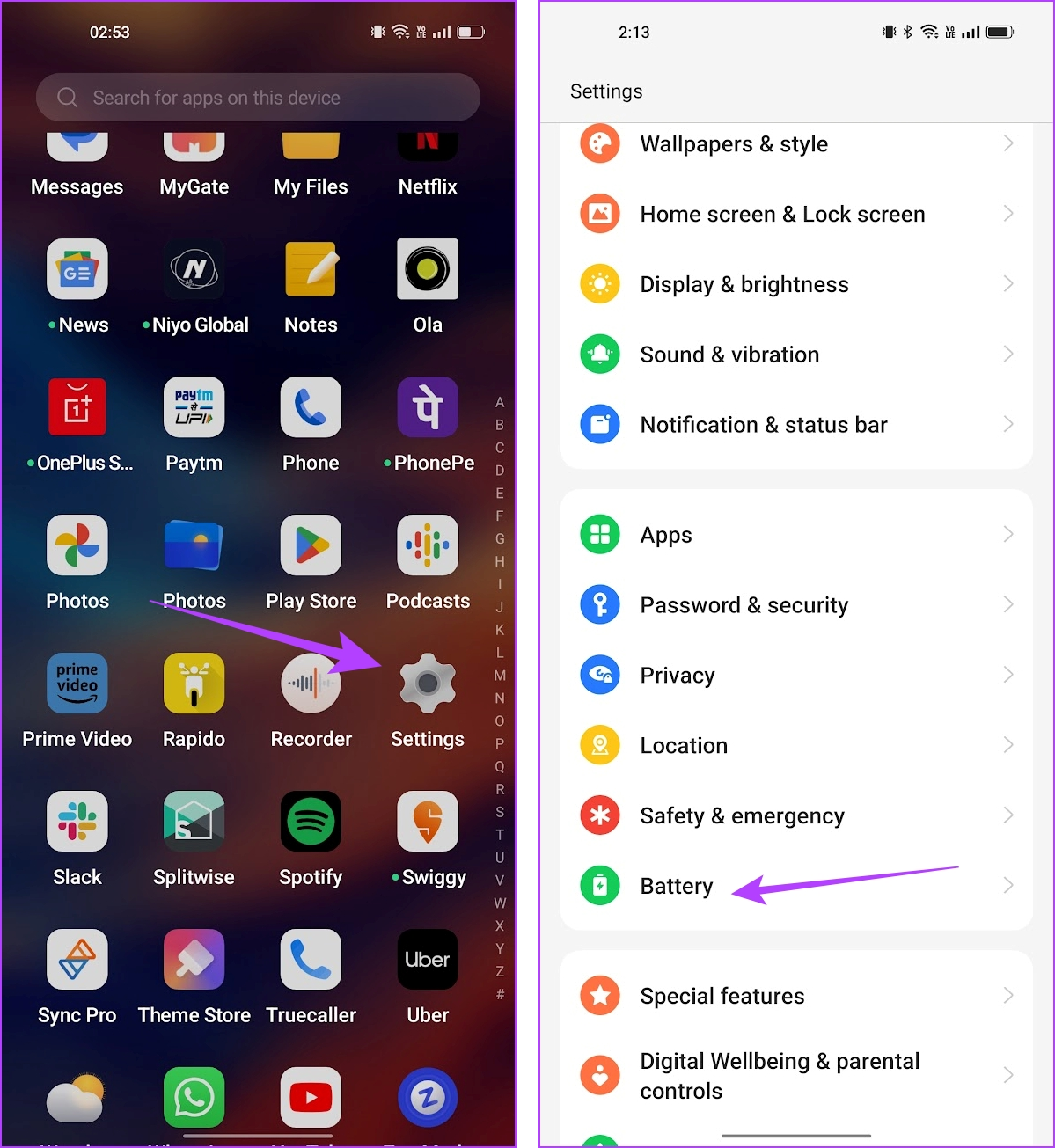
ها أنت ذا. لقد قمت بتعطيل التوصيات في قائمة ابدأ. إذا كنت لا تريد القيام بذلك من خلال PowerShell، فيمكنك القيام بذلك من خلال محرر التسجيل؛ أكمل القراءة.
اقرأ أيضًا : كيفية تحديث DirectX على نظام التشغيل Windows 11
هذه الخطوة أصعب من كل الخطوات السابقة. لذا، تابع بحذر. علاوة على ذلك، نظرًا لأننا سنستخدم محرر التسجيل، فإننا ننصحك بشدة بعمل نسخة احتياطية لسجل Windows قبل متابعة الخطوات أدناه. سيساعد هذا في استعادة بياناتك إذا سارت الأمور جنوبًا.
الخطوة 1 : اضغط على مفتاح Windows بلوحة المفاتيح، واكتب محرر التسجيل ، ثم انقر فوق "تشغيل كمسؤول".
ملاحظة : بدلاً من ذلك، اضغط على مفتاح Windows + R لفتح مربع الحوار "تشغيل"، واكتب regedit.exe ، ثم انقر فوق "موافق" لفتح محرر التسجيل .
في المطالبة، حدد نعم.

الخطوة 2 : في شريط العناوين العلوي، أدخل المسار التالي.
HKEY_LOCAL_MACHINE\SOFTWARE\Policies\Microsoft\Windows\Explorer
ملحوظة : يمكنك الانتقال يدويًا إلى القسم أيضًا.

الخطوة 3 : ابحث عن HideRecommatedSection وانقر عليه نقرًا مزدوجًا.

الخطوة 4 : الآن، اكتب 1 في حقل بيانات القيمة واضغط على موافق.

وأخيرا، أعد تشغيل النظام لتنفيذ التغييرات. وهذا كل شيء! بعد تشغيل جهاز الكمبيوتر الخاص بك مرة أخرى، ستكون قد قمت بإيقاف تشغيل التوصيات في قائمة ابدأ.
يمكنك استخدام محرر نهج المجموعة إذا كنت لا تريد إخفاء التوصيات في نظام التشغيل Windows 11 من السجل.
يساعدك محرر نهج المجموعة المحلي على التحكم في Windows. وبالتالي، يمكنك أيضًا استخدامه لإيقاف التوصيات في قائمة ابدأ. اتبع التعليمات أدناه.
ملاحظة : محرر نهج المجموعة متاح فقط لإصدارات Windows 11 Pro وEnterprise. يمكنك تخطي هذه الطريقة إذا كنت تستخدم Windows 11 Home Edition.
الخطوة 1 : اضغط على مفاتيح Windows على لوحة المفاتيح، واكتب gpedit.msc ، ثم انقر فوق Open.
ملاحظة : اضغط على مفتاح Windows + R لفتح مربع الحوار "تشغيل"، واكتب gpedit.msc ، ثم انقر فوق "موافق".

الخطوة 2 : في الجزء الأيمن، حدد تكوين الكمبيوتر ضمن "سياسة الكمبيوتر المحلي".

الخطوة 3: في الجزء الأيسر، انقر نقرًا مزدوجًا فوق قوالب الإدارة.

الخطوة 4 : حدد خيار "قائمة ابدأ وشريط المهام".

الخطوة 5 : ضمن خيار "قائمة ابدأ وشريط المهام"، انقر نقرًا مزدوجًا فوق "إزالة القسم الموصى به من قائمة ابدأ".

الخطوة 6 : اختر الخيار ممكّن. وأخيرا، انقر فوق "تطبيق"، ثم "موافق".

هذا كل شيء. لقد نجحت في إزالة قسم التوصية من قائمة ابدأ. ومع ذلك، إذا كانت لديك أية استفسارات، فراجع قسم الأسئلة الشائعة أدناه.
1. هل يمكنني تقديم ملاحظات إلى Microsoft حول ميزة العناصر الموصى بها؟
نعم، يمكنك إرسال الملاحظات إلى Microsoft من خلال تطبيق Feedback Hub. يتيح لك ذلك مشاركة أفكا��ك أو اقتراحاتك أو اهتماماتك مباشرة مع فريق تطوير Windows.
2. هل تؤدي إزالة التوصيات إلى تحسين أداء النظام؟
إزالة التوصيات لها تأثير ضئيل على أداء النظام. الغرض الأساسي هو التخصيص بدلاً من الوظائف كثيفة الاستخدام للموارد.
سواء كنت تهدف إلى واجهة مبسطة، أو معالجة مخاوف الخصوصية، أو التعبير عن التفضيل الشخصي، أو تقليل عوامل التشتيت، فإن هذه الطرق توفر طرقًا فعالة للإزالة الموصى بها في Windows 11. يمكنك أيضًا قراءة كيفية إزالة الملفات الحديثة من Quick Access .
إذا كنت تواجه أخطاء أو أعطال، اتبع الخطوات لاستعادة النظام في ويندوز 11 لإرجاع جهازك إلى إصدار سابق.
إذا كنت تبحث عن أفضل بدائل لمايكروسوفت أوفيس، إليك 6 حلول ممتازة للبدء بها.
توضح هذه الدروس كيفية إنشاء رمز اختصاري على سطح مكتب ويندوز لفتح موجه الأوامر في موقع مجلد محدد.
لا تريد من الآخرين الوصول إلى جهاز الكمبيوتر الخاص بك أثناء غيابك؟ جرب هذه الطرق الفعالة لقفل الشاشة في ويندوز 11.
هل تواجه صعوبة في معرفة كيفية تعيين فيديو كحافظة شاشة في ويندوز 11؟ نكشف لك كيفية القيام بذلك باستخدام برنامج مجاني مثالي لتنسيقات ملفات الفيديو المتعددة.
هل تزعجك ميزة القارئ في ويندوز 11؟ تعلم كيفية تعطيل صوت القارئ بطرق سهلة ومتعددة.
المحاولة للحفاظ على صناديق البريد الإلكتروني المتعددة يمكن أن تكون مؤلمة، خاصة إذا كانت لديك رسائل إلكترونية هامة تصل إلى كليهما. هذه مشكلة يواجهها الكثير من الناس إذا كانوا قد فتحوا حسابات Microsoft Outlook وGmail في الماضي. مع هذه الخطوات البسيطة، ستتعلم كيفية مزامنة Microsoft Outlook مع Gmail على أجهزة الكمبيوتر الشخصية وأجهزة Apple Mac.
كيفية تمكين أو تعطيل نظام تشفير الملفات على ويندوز. اكتشف الطرق المختلفة لويندوز 11.
إذا كانت لوحتك تحتوي على فراغ مزدوج، أعد تشغيل الكمبيوتر وتحقق من إعدادات لوحة المفاتيح الخاصة بك.
نوضح لك كيفية حل خطأ "لا يمكن لـ Windows تسجيل دخولك لأن ملف التعريف الخاص بك لا يمكن تحميله" عند الاتصال بجهاز كمبيوتر عبر سطح المكتب البعيد.






